ADB कमांड: 9 एंड्रॉयड ट्रिक्स जो आपको अभी जाननी चाहिए ⚡📱
एडीबी, या एंड्रॉइड डिबग ब्रिज, एक शक्तिशाली उपकरण है जो आपको कंप्यूटर से अपने एंड्रॉइड डिवाइस को नियंत्रित करने की अनुमति देता है। चाहे ऐप्स का प्रबंधन करना हो, स्क्रीनशॉट लेना हो या सिस्टम लॉग तक पहुंचना हो, ADB कार्यों को सरल बनाता है और उन्नत सुविधाओं को अनलॉक करता है, जिससे यह प्रत्येक Android उपयोगकर्ता के लिए जरूरी हो जाता है। 🚀
एडीबी क्या है और इसका उपयोग क्यों करें?
एडीबी, या एंड्रॉइड डिबग ब्रिज, एक कमांड-लाइन टूल है जो आपको मानक सेटिंग्स से परे अपने एंड्रॉइड डिवाइस को नियंत्रित करने की सुविधा देता है। परिचय टर्मिनल में कमांड अपने कंप्यूटर से, आप सीधे अपने डिवाइस के साथ संवाद कर सकते हैं और उन्नत सुविधाओं को अनलॉक कर सकते हैं, साथ ही ऐसे कार्य भी कर सकते हैं जो नियमित मेनू के माध्यम से उपलब्ध नहीं हैं।
आपके डिवाइस और कंप्यूटर के बीच एक सेतु के रूप में कार्य करते हुए, एशियाई विकास बैंक आपको एप्लिकेशन इंस्टॉल करने, फ़ाइलें स्थानांतरित करने, स्क्रीनशॉट कैप्चर करने, सिस्टम लॉग तक पहुंचने और बहुत कुछ करने की अनुमति देता है। यह उन लोगों के लिए एक शक्तिशाली टूल है जो अपने Android अनुभव को अनुकूलित, समस्या निवारण या उन्नत करना चाहते हैं। 💻📱
एडीबी का उपयोग क्यों करें? यह अनुप्रयोगों को डीबग करने, कनेक्टिविटी की पुष्टि करने, या सिस्टम समस्याओं का निवारण करने जैसे कार्यों को सरल बनाता है, तथा उन्हें तेज और आसान बनाता है। चाहे आप डेवलपर हों या तकनीक के शौकीन उपयोगकर्ता, एडीबी आपके डिवाइस पर पूर्ण नियंत्रण रखने के लिए संभावनाओं की एक दुनिया खोलता है। एंड्रॉइड. 🌟
ADB के साथ शुरुआत करना
एडीबी के साथ शुरुआत करना बहुत आसान है। सबसे पहले अपने कंप्यूटर पर Android SDK Platform-Tools डाउनलोड और इंस्टॉल करें। इसके बाद, सेटिंग्स में "बिल्ड नंबर" पर टैप करके अपने एंड्रॉइड डिवाइस पर डेवलपर विकल्प सक्षम करें, इसके बाद "यूएसबी डिबगिंग" चालू करें। फिर, अपने डिवाइस को USB के माध्यम से अपने कंप्यूटर से कनेक्ट करें, कनेक्शन को अधिकृत करें, और आप जाने के लिए तैयार हैं! अधिक विस्तृत निर्देशों के लिए, ADB स्थापित करने के तरीके पर यह आलेख देखें। 📥
यदि आप वायरलेस सेटअप पसंद करते हैं, तो आप अपना डिवाइस कनेक्ट करें प्रारंभिक USB कनेक्शन के बाद वाई-फाई के माध्यम से आपके कंप्यूटर पर। वायरलेस एडीबी ऐप्स का परीक्षण करने या सेटिंग्स में तुरंत बदलाव करने जैसे कार्यों के लिए बहुत अच्छा है। इसे कैसे सेट अप करें, इस बारे में अधिक जानकारी के लिए, वायरलेस ADB को सक्षम करने के बारे में यह मार्गदर्शिका देखें। 📶
9 ADB कमांड जो हर Android उपयोगकर्ता को पता होने चाहिए
एक बार जब आप ADB सेट कर लेते हैं, तो उन कमांड्स को जानने का समय आ जाता है जो इसे इतना शक्तिशाली बनाते हैं। एडीबी कमांड आपके एंड्रॉइड डिवाइस पर कार्यों को सरल बनाने, दक्षता में सुधार करने और उन्नत सुविधाओं को अनलॉक करने के लिए डिज़ाइन किए गए हैं। यहां नौ आवश्यक कमांड दिए गए हैं जिन्हें हर एंड्रॉयड उपयोगकर्ता को जानना चाहिए - चिंता न करें, उनका उपयोग करना आसान है! 🙌
डिवाइस कनेक्टिविटी जांचें
आज्ञा:
एडीबी डिवाइस
यह सत्यापित करने के लिए कि आपका एंड्रॉयड डिवाइस आपके कंप्यूटर से ठीक से कनेक्ट है, अपने टर्मिनल या कमांड लाइन में यह कमांड चलाएँ। यह कमांड आपके सिस्टम से जुड़े सभी डिवाइसों को सूचीबद्ध करता है, जिससे यह सुनिश्चित होता है कि ADB उपयोग के लिए तैयार है। 🔌
यदि आपका डिवाइस कनेक्ट नहीं है, तो कमांड एक खाली सूची लौटाएगा, जो यह संकेत देगा कि ADB डिवाइसों का पता नहीं लगा सकता है। 🚫
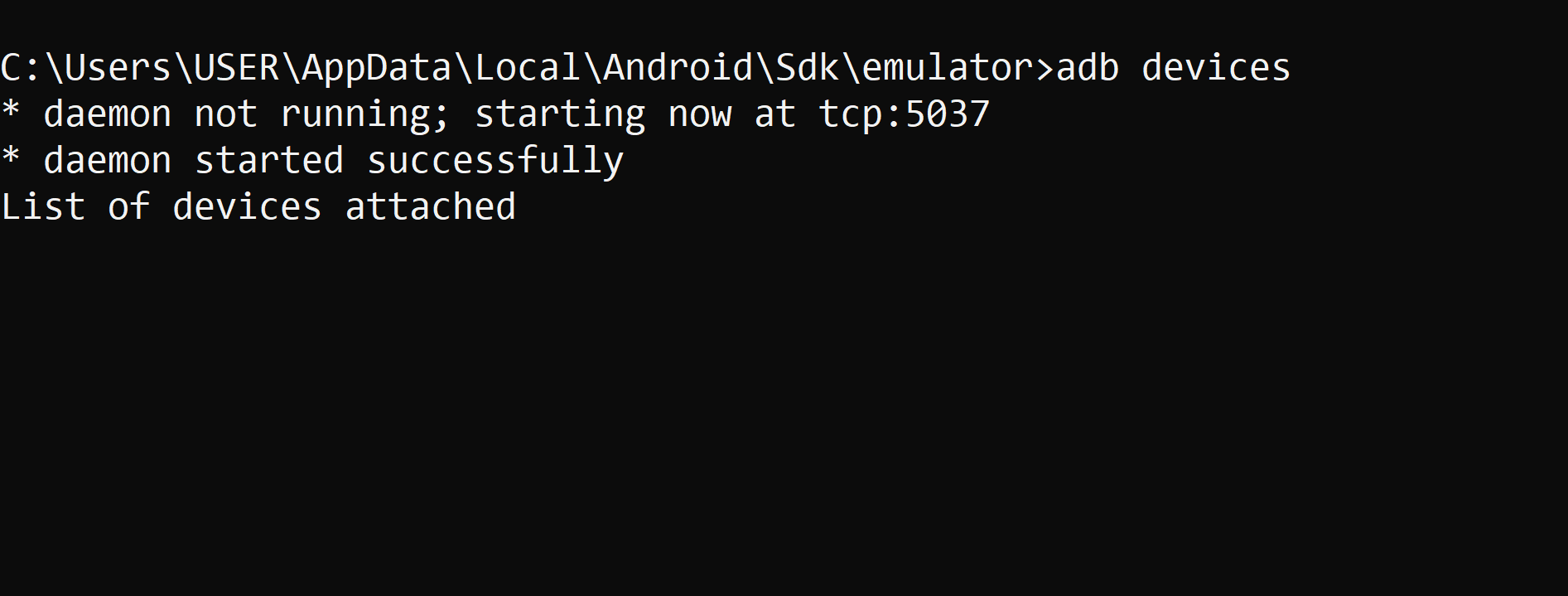
हालाँकि, यदि कनेक्शन सफल होता है, तो आपको कनेक्टेड डिवाइसों की एक सूची दिखाई देगी। उदाहरण के लिए:
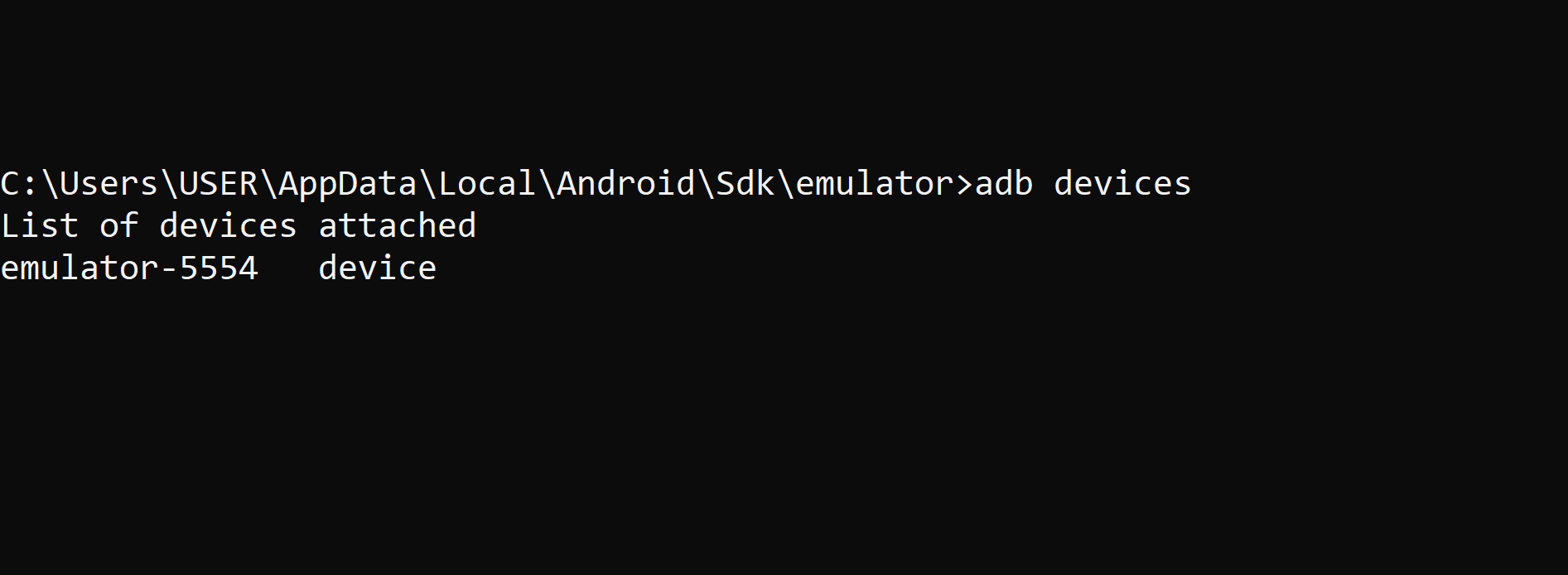
यह त्वरित जांच यह सुनिश्चित करती है कि आपके द्वारा अन्य कमांड चलाने से पहले ADB उपयोग के लिए तैयार है। यदि आपका डिवाइस दिखाई नहीं देता है, तो अपने USB कनेक्शन को दोबारा जांचें, सुनिश्चित करें कि USB डिबगिंग सक्षम है, और यदि संकेत दिया जाए, तो अपने डिवाइस पर कनेक्शन को अधिकृत करें। 🔍
एक एप्लीकेशन स्थापित करें
आज्ञा:
एडीबी इंस्टॉल
यह कमांड आपको मेनू के माध्यम से नेविगेट करने की परेशानी के बिना अपने एंड्रॉइड डिवाइस पर एपीके फाइलों को जल्दी से इंस्टॉल करने की अनुमति देता है। आपको बस अपने कंप्यूटर पर APK फ़ाइल का पथ चाहिए। 📦
उदाहरण के लिए, Twitter Lite APK को इंस्टॉल करने के लिए, आप निम्न कार्य करेंगे:
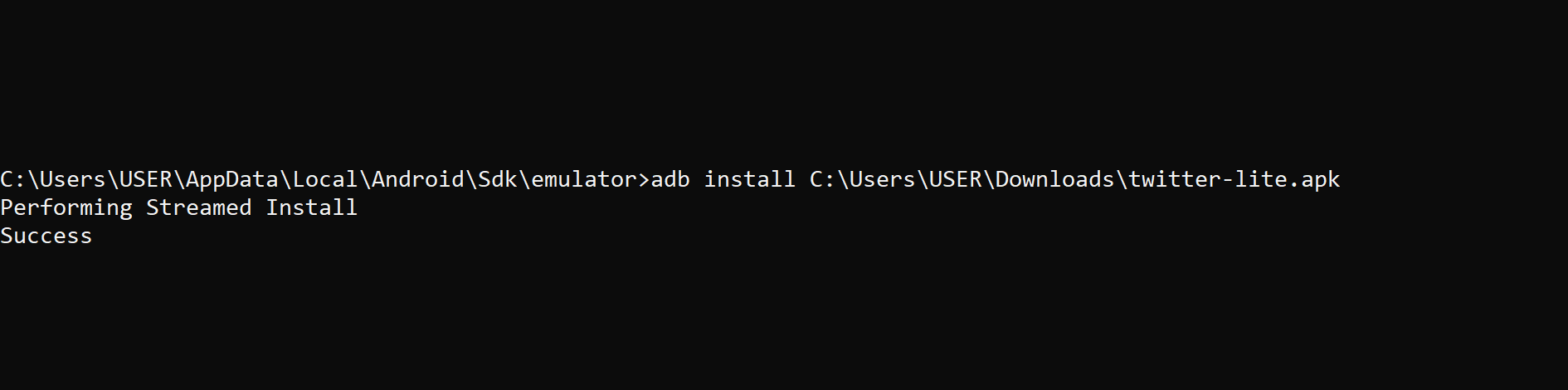
एक बार इंस्टॉलेशन पूरा हो जाने पर, ऐप आपके फोन पर उपयोग के लिए तैयार दिखाई देगा। यह विशेष रूप से ऐसे ऐप्स का परीक्षण करते समय या APK इंस्टॉल करते समय उपयोगी होता है जो Google Play स्टोर पर उपलब्ध नहीं हैं। 📲
यदि आपको कोई समस्या आती है, तो फ़ाइल पथ की जांच करें और सुनिश्चित करें कि आपका डिवाइस ठीक से कनेक्ट है।
स्थापित अनुप्रयोगों की सूची
आज्ञा:
एडीबी शेल पीएम सूची पैकेज
यह कमांड आपके एंड्रॉयड डिवाइस पर इंस्टॉल किए गए सभी एप्लिकेशन की पूरी सूची देता है, जिसमें उनके पैकेज नाम भी दिखते हैं। यह विशेष रूप से तब उपयोगी होता है जब आपको प्रबंधन कार्यों जैसे कि अनइंस्टॉल करना या डेटा मिटाना आदि के लिए एप्लिकेशन की पहचान करने की आवश्यकता होती है। 🗂️
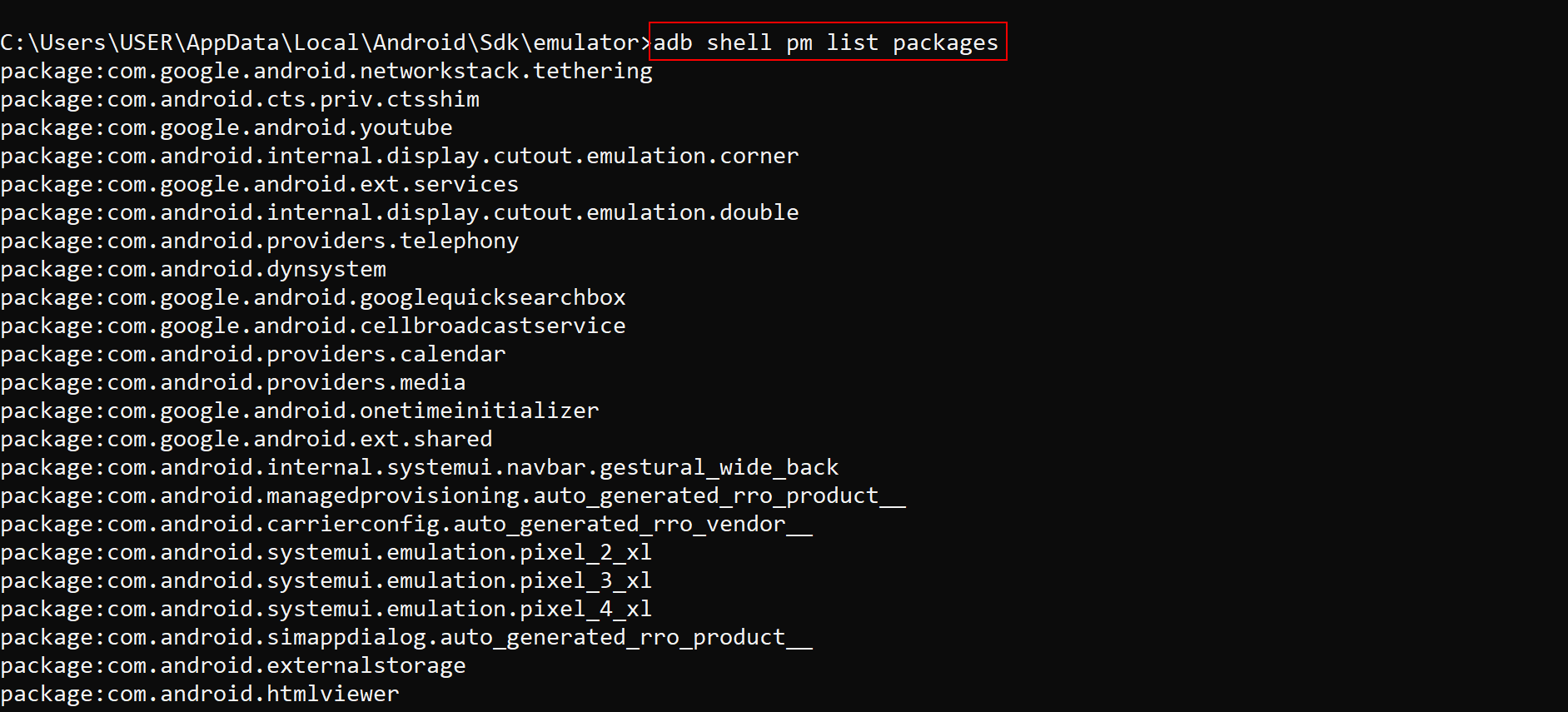
चूंकि पूरी सूची बहुत बड़ी हो सकती है, इसलिए आप समय बचाने के लिए विशिष्ट ऐप्स या पैकेज खोज सकते हैं। अपने ऑपरेटिंग सिस्टम के आधार पर निम्नलिखित कमांड का उपयोग करें:
विंडोज़ पर: findstr कमांड का उपयोग करें
एडीबी शेल पीएम सूची पैकेज | findstr ट्विटर
लिनक्स या मैकओएस पर: grep कमांड का उपयोग करें
एडीबी शेल पीएम सूची पैकेज | grep ट्विटर
उदाहरण के लिए, “Twitter” खोजने पर यह परिणाम मिलेगा:

किसी एप्लिकेशन को अनइंस्टॉल करें
आज्ञा:
एडीबी अनइंस्टॉल
यह कमांड आपके डिवाइस से अवांछित एप्लिकेशन को उनके पैकेज नाम निर्दिष्ट करके हटा देता है। यह एक शानदार तरीका है ब्लोटवेयर हटाएं, स्थान खाली करें, या अनइंस्टॉल करें जिन अनुप्रयोगों का आप परीक्षण कर रहे हैं. 🗑️
सबसे पहले, सुनिश्चित करें कि आपके पास उस एप्लिकेशन का सही पैकेज नाम है जिसे आप अनइंस्टॉल करना चाहते हैं। उदाहरण के लिए, Twitter Lite को अनइंस्टॉल करने के लिए, आपने पहले इसका पैकेज नाम इस प्रकार पहचाना होगा:
com.twitter.android.lite
तो, आप यह आदेश चलाएंगे:
adb अनइंस्टॉल com.twitter.android.lite

ट्विटर को अनइंस्टॉल कर दिया गया है। ✔️
कोई स्क्रीनशॉट लें
आज्ञा:
adb शेल स्क्रीनकैप /sdcard/screenshot.png

यह कमांड आपके डिवाइस की स्क्रीन को कैप्चर करता है और स्क्रीनशॉट को आपके फोन के स्टोरेज में, विशेष रूप से /sdcard डायरेक्टरी में सेव कर देता है। यह उन परिस्थितियों के लिए एकदम उपयुक्त है जहां आपको भौतिक बटनों का उपयोग किए बिना स्नैपशॉट लेने की आवश्यकता होती है। 📷
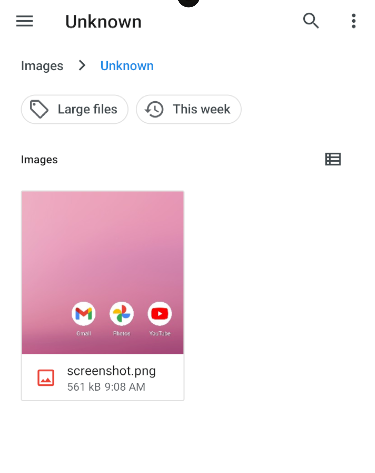
अपनी स्क्रीन रिकॉर्ड करें
आज्ञा:
adb शेल स्क्रीनरिकॉर्ड /sdcard/recording.mp4
इस कमांड से आप अपने एंड्रॉयड डिवाइस की स्क्रीन पर होने वाली हर चीज को रिकॉर्ड कर सकते हैं और उसे वीडियो फ़ाइल के रूप में सेव कर सकते हैं। यह ट्यूटोरियल बनाने, ऐप की विशेषताएं दिखाने या गेमप्ले फुटेज साझा करने के लिए आदर्श है। 🎥
रिकॉर्डिंग तुरंत शुरू हो जाएगी और आपके डिवाइस की /sdcard डायरेक्टरी में recording.mp4 के रूप में सहेज ली जाएगी।

रिकॉर्डिंग रोकने के लिए दबाएँ Ctrl + सी टर्मिनल पर या 3 मिनट (डिफ़ॉल्ट अवधि) के बाद रिकॉर्डिंग को स्वचालित रूप से बंद होने दें। ⏳
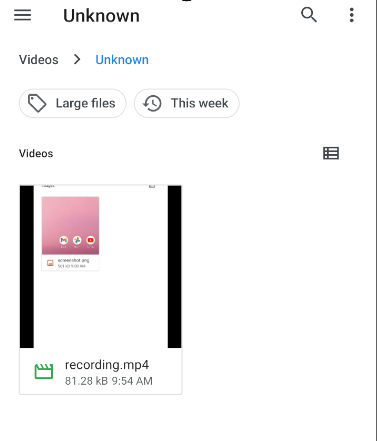
फ़ाइलें प्रबंधित करें
एडीबी के साथ, आपके कंप्यूटर और एंड्रॉयड डिवाइस के बीच फ़ाइलों को स्थानांतरित करना बहुत आसान है। ये कमांड डेटा का बैकअप लेने, मीडिया को स्थानांतरित करने या आपके डिवाइस पर कॉन्फ़िगरेशन फ़ाइलें भेजने के लिए एकदम सही हैं। 📂
आदेश:
एडीबी पुश
अपने कंप्यूटर से अपनी डिवाइस पर फ़ाइलें स्थानांतरित करें।
एडीबी पुल
अपनी डिवाइस से फ़ाइलों को अपने कंप्यूटर पर कॉपी करें.
सिस्टम लॉग तक पहुंचें
आज्ञा
एडीबी लॉगकैट
यह कमांड आपको अपने एंड्रॉयड डिवाइस के विस्तृत लॉग को वास्तविक समय में देखने की अनुमति देता है। यह ऐप्स को डीबग करने वाले डेवलपर्स के लिए एक अमूल्य टूल है, और यह आपके डिवाइस के प्रदर्शन में समस्याओं की पहचान करने या बग्स को ट्रैक करने में भी मदद कर सकता है। 📊
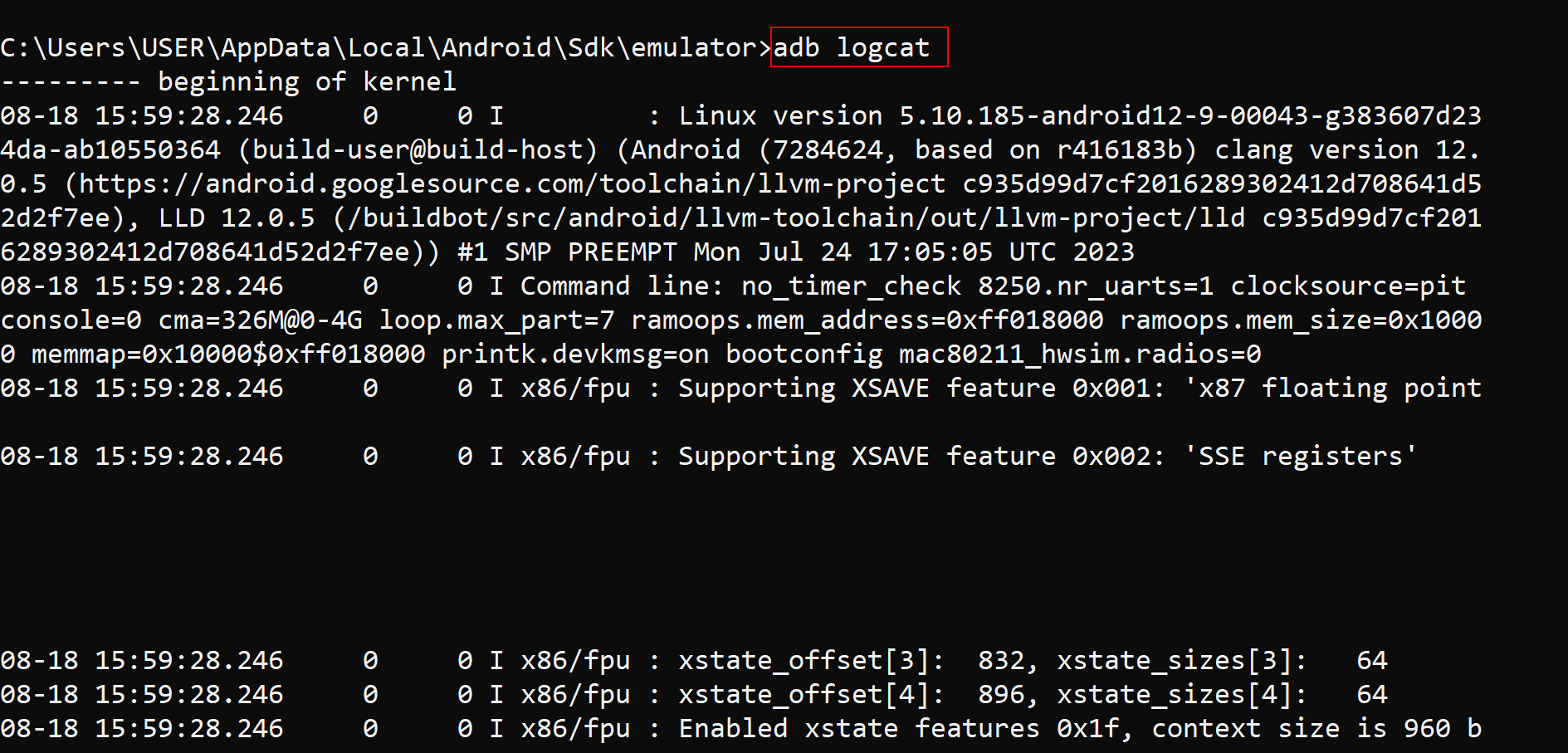
आपका टर्मिनल सिस्टम लॉग का लाइव फीड प्रदर्शित करेगा, जिसमें एप्लिकेशन गतिविधि, सिस्टम संदेश और त्रुटि रिपोर्ट शामिल होंगे।
अपना डिवाइस पुनः प्रारंभ करें
आज्ञा:
एडीबी रिबूट
अपने एंड्रॉयड डिवाइस को पुनः आरंभ करना इस कमांड को चलाने जितना ही सरल है, जिससे पावर बटन को मैन्युअल रूप से उपयोग करने की आवश्यकता समाप्त हो जाती है। यदि आपका फोन प्रतिक्रिया नहीं दे रहा है या आप डिबगिंग के बीच में हैं, तो आप इस कमांड से आसानी से रीबूट कर सकते हैं। ♻️
ADB को सुरक्षित रूप से प्रबंधित करने के लिए सुझाव
एडीबी एक बहुमुखी उपकरण है, लेकिन सावधानी महत्वपूर्ण है। केवल विश्वसनीय कंप्यूटरों से ही कनेक्ट करें, USB डीबगिंग सक्षम करने से बचें आकस्मिक परिवर्तनों को रोकने के लिए आदेशों को सार्वजनिक रूप से जांचें और हमेशा उनकी दोबारा जांच करें। और डेटा हानि या सिस्टम समस्याओं से बचने के लिए हमेशा फ़ाइल पथ और पैकेज नामों की जांच करें। 🔒



















